Как сделать резервную копию iPhone на компьютер: 3 способа

Оглавление
- Резервное копирование iPhone на компьютер через iTunes
- Резервное копирование iPhone на компьютер через iCloud
- Резервное копирование iPhone на компьютер без iTunes/iCloud (DearMob)
- Сравнение методов: таблица
- Когда резервное копирование может не сработать
- Как выбрать метод: краткая методика
- Чек-листы по ролям
- Безопасность и шифрование
- Критерии приёмки
- Частозадаваемые вопросы
- Итог

Резервное копирование iPhone на компьютер через iTunes
iTunes — официальный инструмент Apple для управления устройствами на Windows и старых версиях macOS. На macOS Catalina и новее функции синхронизации и резервного копирования перенесены в Finder; последовательности похожи.
Коротко: подключаете iPhone по USB, доверяете компьютеру, создаёте резервную копию в iTunes (или Finder).
Шаги:
- Скачайте и установите последнюю версию iTunes на Windows или откройте Finder на macOS Catalina и новее. Рекомендуется обновить ПО.
- Подключите iPhone к компьютеру через USB-кабель. Разблокируйте iPhone и нажмите «Доверять этому компьютеру» (Trust) при появлении запроса.
- В iTunes выберите значок устройства, в Finder — имя iPhone в боковой панели. Перейдите в раздел Summary (Обзор) или Общие.
- Нажмите «Архивировать сейчас» (Back Up Now) / «Создать резервную копию». Если хотите зашифровать резервную копию (сохранить пароли, Health и HomeKit), установите флажок «Шифровать резервную копию» и задайте пароль.
- После завершения проверьте резервную копию: в iTunes — Правка → Настройки → Устройства (Edit → Preferences → Devices), в Finder — соответствующий раздел резервных копий.
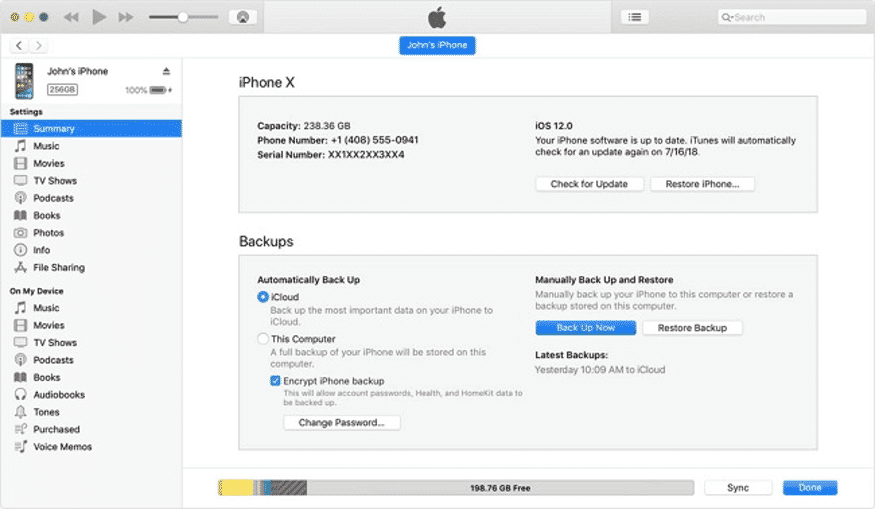
Важно:
- Finder заменяет iTunes на современных macOS — шаги и метки будут слегка отличаться.
- Шифрование рекомендовано для защиты паролей и медицинских данных.
Резервное копирование iPhone на компьютер через iCloud
iCloud — облачный сервис Apple, удобен, если вы не хотите подключать кабель. Резервные копии хранятся в облаке и автоматически обновляются при соблюдении условий.
Коротко: включите резервное копирование iCloud в настройках iPhone, подключитесь к Wi‑Fi и питанию — устройство будет бэкапиться автоматически.
Шаги:
- Убедитесь, что iPhone подключён к Wi‑Fi.
- Откройте «Настройки» → [Ваше имя] → iCloud → «Резервное копирование iCloud».
- Включите «Резервное копирование iCloud» и нажмите «Создать резервную копию» (Back Up Now).
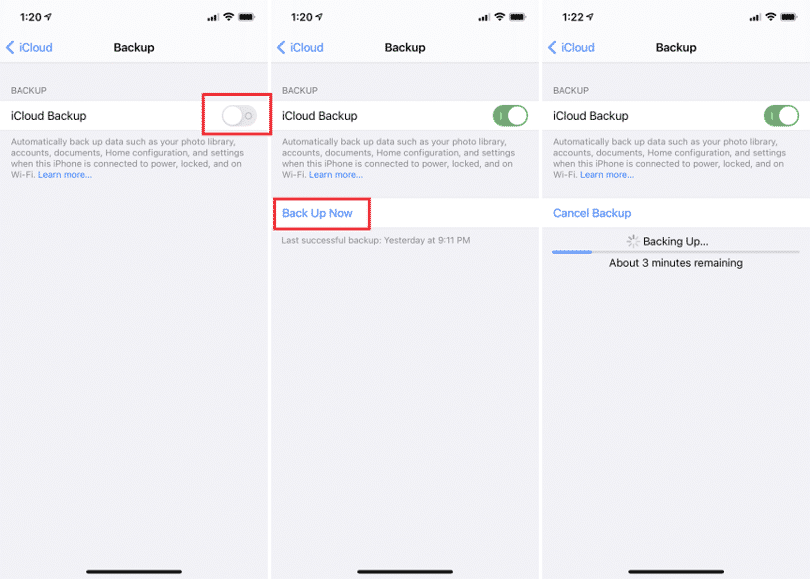
Примечания:
- После первого успешного бэкапа iCloud будет пытаться делать автоматические резервные копии каждые ~24 часа, если iPhone подключён к Wi‑Fi, питанию и экран заблокирован.
- Объём хранилища iCloud может быть ограничен бесплатным тарифом; при необходимости приобретите дополнительное место.
- Для восстановления: «Настройки» → «Основные» → «Сброс» → «Стереть контент и настройки», затем выбрать восстановление из iCloud при первичной настройке устройства.
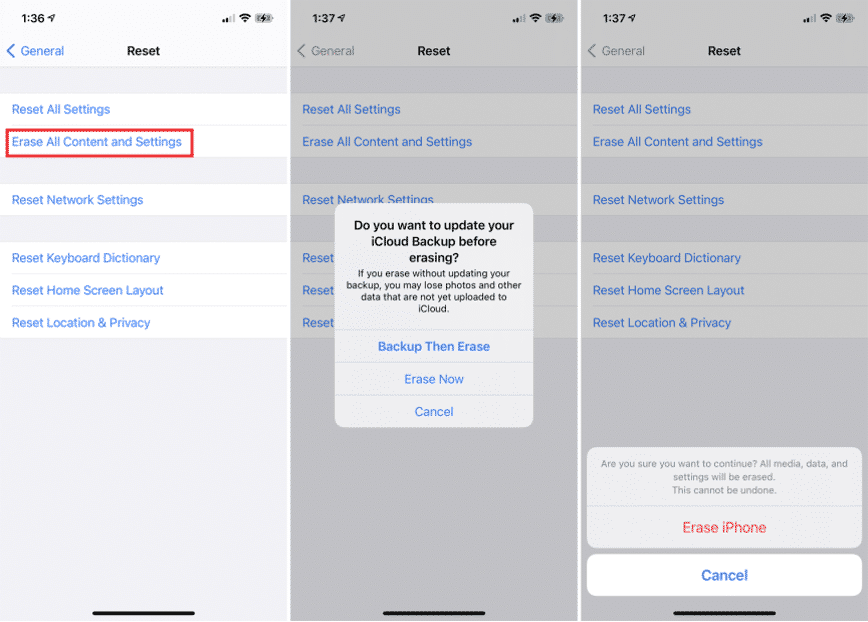
Резервное копирование iPhone на компьютер без iTunes/iCloud (DearMob)
Если вы хотите обойти iTunes и iCloud, программы вроде DearMob iPhone Manager предоставляют визуальный интерфейс, выборочное копирование и опции шифрования.
Коротко: установите DearMob на ПК/Mac, подключите iPhone, создайте полный или выборочный бэкап, при необходимости включите шифрование.
Шаги:
- Подключите iPhone к компьютеру через USB. На iPhone нажмите «Доверять этому компьютеру» и введите код доступа.
- Запустите DearMob iPhone Manager — он определит устройство. Перейдите в раздел Backup & Restore.
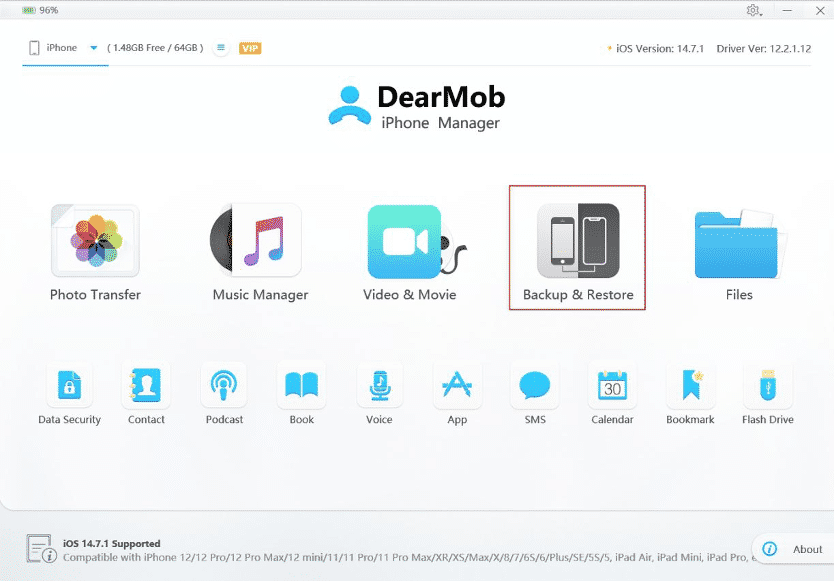
- Нажмите «Back Up Now» (Создать резервную копию сейчас). Программа создаст локальную копию на жёстком диске.
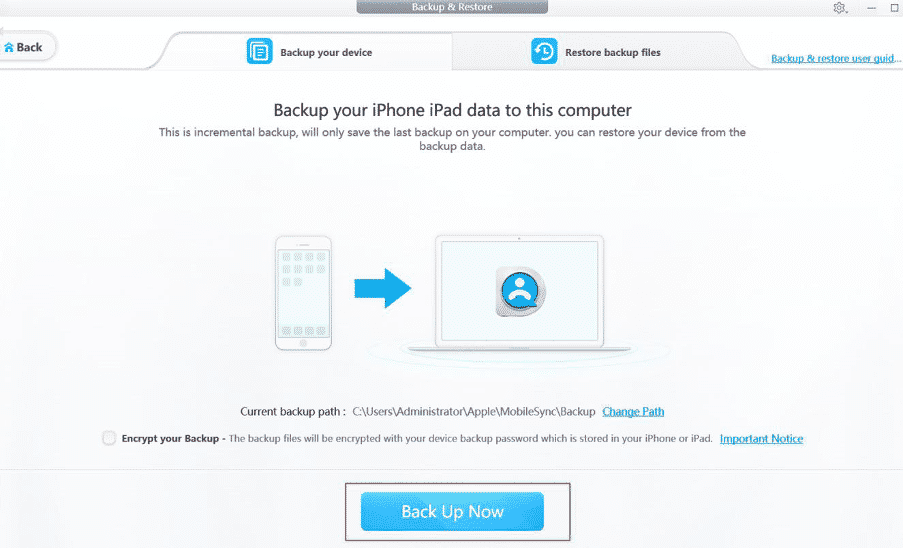
- При необходимости включите шифрование резервной копии и задайте пароль. Важно запомнить пароль: без него восстановление будет невозможно.
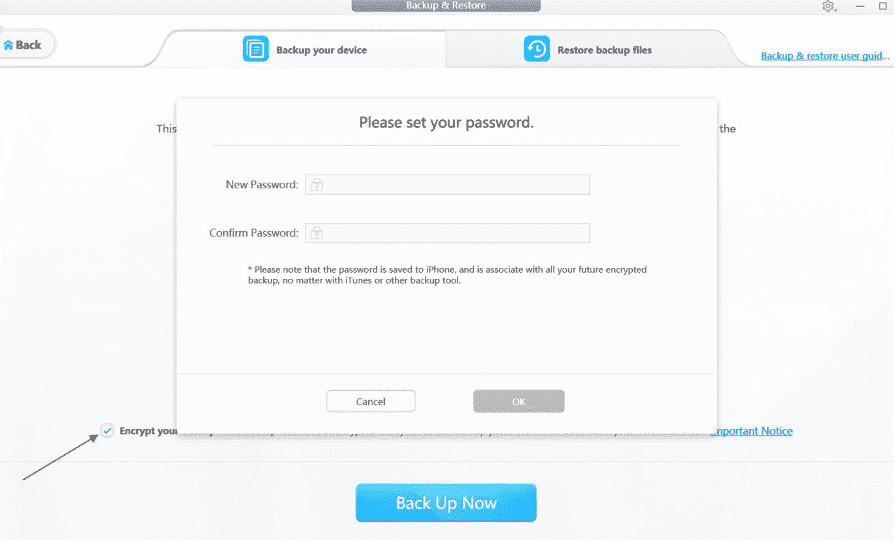
Преимущества DearMob:
- Выборочное резервное копирование (фото, музыка, сообщения и т. п.).
- Локальные копии на компьютере, не зависящие от облака.
- Возможность шифрования.
Недостатки:
- Стороннее ПО: проверяйте репутацию и политику конфиденциальности вендора.
- Может потребоваться лицензия/оплата за полный функционал.
Сравнение методов
| Критерий | iTunes / Finder | iCloud | DearMob (стороннее) |
|---|---|---|---|
| Легкость | Средняя (кабель) | Очень просто (Wi‑Fi) | Простая GUI + кабель |
| Выборочность файлов | Частично | Ограничено | Высокая |
| Шифрование | Да (если включить) | Да (данные в iCloud шифруются) | Да (локальное шифрование) |
| Зависимость от интернета | Нет | Да | Нет |
| Требуется платное место | Нет (локально) | Может требоваться | Нет (локально) |
| Риски | Потеря пароля резервной копии | Ограничение iCloud / сторонний доступ | Зависит от доверия к софту |
Когда резервное копирование может не сработать
- Устройство не распознаётся компьютером: неисправный кабель, порт или устаревший драйвер.
- Недостаточно места (на компьютере или в iCloud).
- Вы забыли пароль шифрованной резервной копии — восстановление заблокировано.
- Программное обеспечение несовместимо с текущей версией iOS.
- Резервное копирование прерывается из‑за прерывания питания или прерывания USB.
Альтернативные подходы
- На macOS Catalina и новее используйте Finder вместо iTunes.
- Копирование отдельных файлов вручную: экспорт фото через Фото (Photos) или Image Capture, экспорт контактов через vCard, синхронизация музыки через файловую систему.
- Облачные сервисы третьих сторон (Google Drive, OneDrive) для отдельных типов данных (фото, документы).
Как выбрать метод: мини‑методика
- Определите цель: полная резервная копия или выборочная? Если полная — iTunes/Finder или DearMob. Если нужно без кабеля — iCloud.
- Нужна ли защита паролем и хранение локально? Если да — используйте шифрование в iTunes/Finder или DearMob.
- Есть ли ограничения по объёму в iCloud? Если да — локальный бэкап на ПК предпочтительнее.
- Тест восстановления: обязательно выполните пробное восстановление (или проверку файлов после бэкапа).
Чек-листы по ролям
Чек-лист для обычного пользователя:
- Подключить кабель/проверить Wi‑Fi.
- Сделать резервную копию (iCloud или iTunes/Finder).
- Проверить завершение бэкапа.
- При необходимости включить шифрование.
Чек-лист для мобильного фотографа:
- Делать резервные копии после съёмок.
- Использовать выборочное копирование фото и оригиналов.
- Хранить копию на внешнем диске и в облаке (2 копии).
Чек-лист для IT‑администратора:
- Проверить совместимость ПО с корпоративными политиками.
- Управлять паролями и политиками шифрования.
- Проводить регулярные тестовые восстановления.
Безопасность, шифрование и конфиденциальность
- Шифруйте резервные копии, если в них содержатся пароли, медицинские или финансовые данные.
- Храните пароли к зашифрованным бэкапам в менеджере паролей: без пароля восстановление невозможно.
- Для облачных копий изучите политику конфиденциальности и юрисдикцию провайдера (GDPR/локальные требования). Если данные чувствительны, предпочтительна локальная зашифрованная копия.
- Регулярно обновляйте ПО (iOS, iTunes, DearMob) — это снижает риск несовместимости.
Критерии приёмки
- Резервная копия создана полностью без ошибок.
- Файлы доступны для просмотра или восстановления (проведена проверка).
- Если бэкап зашифрован — пароль зафиксирован в безопасном хранилище.
- Для облачных бэкапов — достаточно места в хранилище и активные автоматические копии.
Часто задаваемые вопросы
Q: Нужно ли обновлять iTunes перед бэкапом?
A: Да. Обновление iTunes или Finder снижает риск несовместимости с текущей версией iOS.
Q: Можно ли восстановить резервную копию на другом iPhone?
A: Да — вы можете восстановить бэкап на другом устройстве, но для зашифрованных копий нужен тот же пароль.
Q: Что важнее: iCloud или локальная копия?
A: Всё зависит от сценария: iCloud удобнее и автоматически работает, локальная копия даёт больший контроль и не требует покупок места в облаке.
Итог
Резервное копирование iPhone — обязательная процедура для защиты данных. Выбор метода зависит от ваших задач: iCloud удобен для автоматической защиты без кабеля; iTunes/Finder и DearMob дают локальный контроль, выборочность и возможность шифрования. Регулярно проверяйте бэкапы и храните пароли к зашифрованным копиям в надёжном месте.
Важное: перед массовой сменой устройства или обновлением iOS сделайте полную резервную копию и протестируйте восстановление — это минимизирует риск потерь.
Краткий глоссарий (1 строка):
- Бэкап — резервная копия данных устройства.
Похожие материалы

Троян Herodotus: как он действует и как защититься

Включить новое меню «Пуск» в Windows 11

Панель полей PivotTable в Excel — руководство

Включить новый Пуск в Windows 11 — инструкция

Дубликаты Диспетчера задач в Windows 11 — как исправить
